今天天气好晴朗处处好风光,好天气好开始,图老师又来和大家分享啦。下面给大家推荐Photoshop设计立体效果的彩色企业标志,希望大家看完后也有个好心情,快快行动吧!
【 tulaoshi.com - PS 】
最终效果

1、用钢笔工具勾勒轮廓,添加渐变效果。
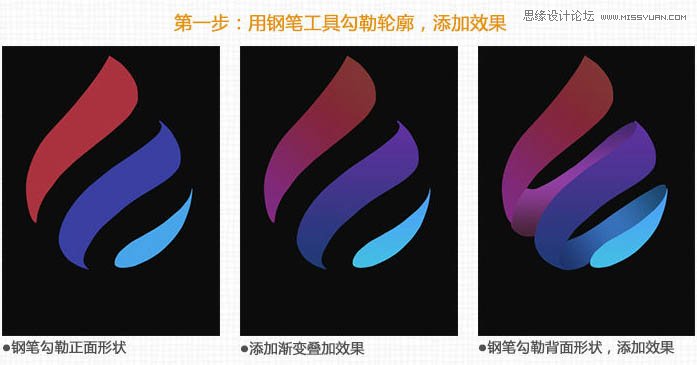
2、增加厚度,添加渐变叠加效果。
(本文来源于图老师网站,更多请访问https://www.tulaoshi.com/ps/)方法:稍微错开第一步所绘制的轮廓,用钢笔重新勾勒一层,留下一些第一步绘制的轮廓边缘。添加渐变叠加效果。

3、用钢笔工具勾勒正面,切面亮光部分、反光部分,添加效果。

4、用钢笔工具勾勒高光部分,绘制投影,添加效果。
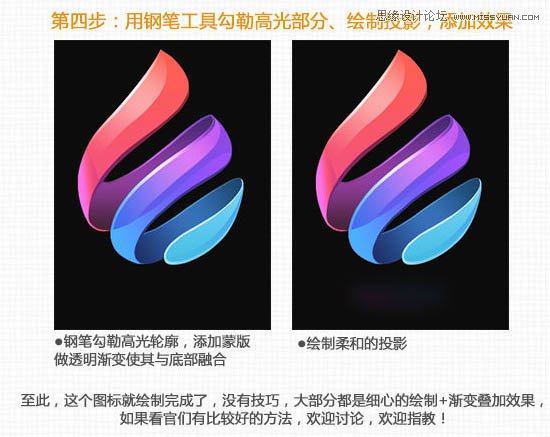
最终效果及绘制流程:

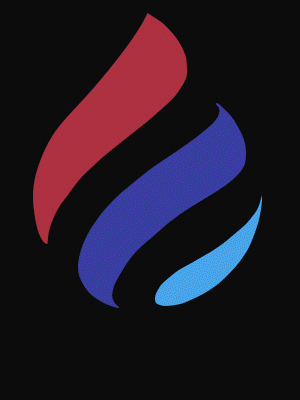
来源:https://www.tulaoshi.com/n/20160215/1565284.html
看过《Photoshop设计立体效果的彩色企业标志》的人还看了以下文章 更多>>